Коли у вас добре налагоджена торгівля, є постійний рух товарів на складах отримати конкретний, правильний залишок кожного з товарів на поточний момент не просто. Але ж продаж теж йде безперервно, і менеджеру може в будь-який момент знадобитися інформація про те, яка номенклатура доступна для відвантаження прямо зараз. Як не втратити клієнта, через те що менеджер не зміг отримати відомість вчасно з правильними залишками, як отримати звіт про рух та наявність товару на складі прямо зараз і чи потрібна для цього CRM - про це поговоримо в статті.
Навіщо потрібні звіти по залишках або як отримати "терміновий" продаж
Бувають ситуації, коли людині прямо зараз потрібен ваш товар. Часу на те, щоб вибирати найбільш вигідну пропозицію просто немає. Як формувати пропозицію в такому випадку? Перевірте чи є потрібна партія на складі, якщо є - відмінно, є але не всі - перевіряйте супутні товари і запропонуйте замінити, але з гарантією, що відправка, як і потрібно замовнику, буде сьогодні.
Клієнт вже спілкується з менеджером і часу на те, щоб сходити на склад і перевірити реальний залишок немає? Вірний залишок на кожному з ваших складів можна побачити всередині вашої CRM OneBox. Звіти по залишках є в системі за замовчуванням (якщо ви ведете складський облік в CRM), налаштовувати їх вручну не доведеться.
Три стани товару в OneBox
Перш ніж перейдемо безпосередньо до звітів, хочемо зупиниться на тому, що є три варіанти, які будуть говорити про факт доступності товару в системі:
- коли товар є в наявності - система покаже кількість на складі, якою була закупівельна ціна, вартість продажу, артикул, назву, категорію та інші дані;
- товару немає в наявності не на одному зі складів - такого товару не буде в складських залишках, система не дозволить його списати або зарезервувати під замовлення;
- товар є, але він в резерві - товар фактично ще знаходиться на вашому складі, але на нього вже надійшло замовлення. Якщо якогось з товарів у вас в наявності 50 штук, при цьому 30 вже замовлено - OneBox покаже, що: всього на складі 50, вільний залишок 20, в резерві - 30. Зарезервувати товар система зможе автоматично при зміні етапу (для цього потрібно буде додати відповідну дію на потрібний етап).
Як відстежити товарний запас в OneBox
Рух і залишок номенклатури на поточний період відображають кілька стандартних звітів. Для того щоб мати можливість бачити ситуацію на складах в будь-який момент вам потрібно:
- на старті роботи з системою завантажити свої залишки в CRM;
- додати кілька дій в налаштуваннях бізнес-процесу продажу, які будуть резервувати і списувати замовлені продукти автоматично.
Переходимо до звітів, перший з них безпосередньо по залишкам так і називається "Залишки на складах", перейти в нього можна з основного меню (підпункт "склади").
Звіт показує:
- загальний баланс по існуючим складам: скільки продуктів є на складі зараз, скільки з них зарезервовано, закупівельна ціна зарезервованих продуктів, їх вартість;
- баланс товарів на складах (у розрізі кожного продукту): назва товару, категорія, артикул, бренд, кількість, скільки зарезервовано, код продукту (посиланням). Таблиця налаштовується, ці та інші поля ви зможете вивести / приховати зі списку в залежності від того які дані потрібні в цьому звіті;
- для швидкого пошуку потрібної номенклатури доступні фільтри по: складу, балансу за період, категорії, бренду, назвою / коду продукту, дату резерву;
- якщо буде потрібно документ (в паперовому форматі) з інформацією про залишки - дані звіту можна вивантажити в CSV, XML або XLS формат.
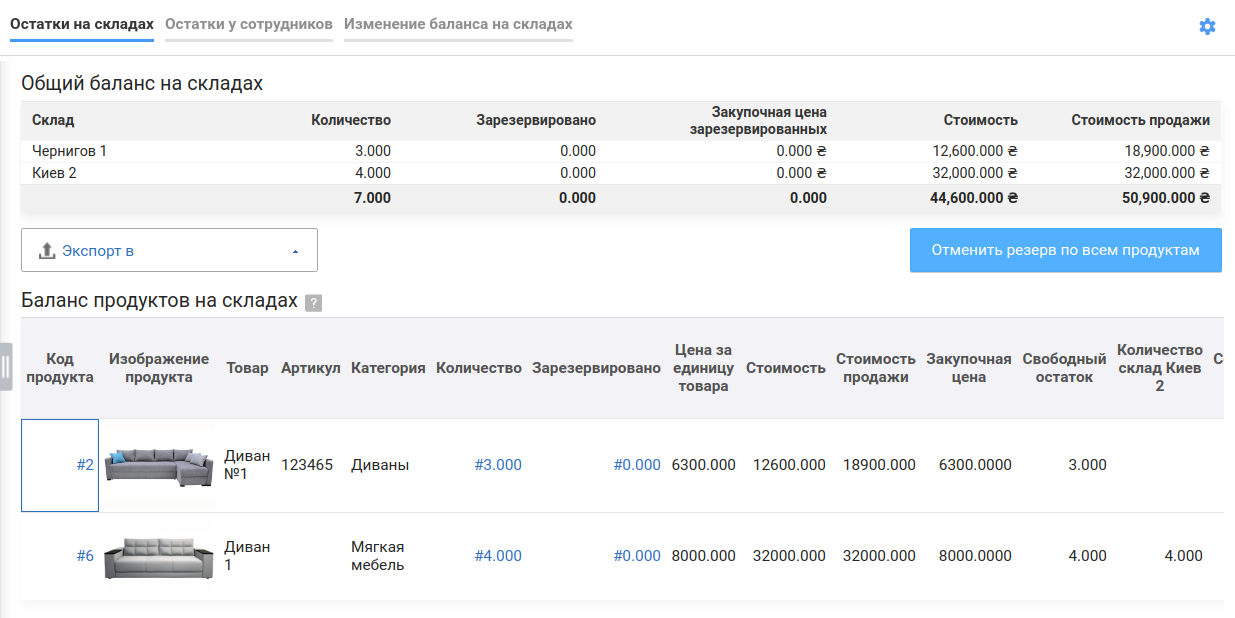 Зміни балансу на складах - звіт, в якому, вказавши потрібний період і склад, ви побачите як змінювався баланс товарів за певні години - скільки було спочатку, скільки прийшло і пішло (в кількості і сумі), скільки товарів залишилося і на яку суму. Звіт дозволяє проаналізувати періодичність в продажах: що і коли продається краще, скільки товарів було продано за поточний / минулий сезон. Знаючи це вже можна спланувати який товар і коли замовляти, на якому складі краще розмістити.
Зміни балансу на складах - звіт, в якому, вказавши потрібний період і склад, ви побачите як змінювався баланс товарів за певні години - скільки було спочатку, скільки прийшло і пішло (в кількості і сумі), скільки товарів залишилося і на яку суму. Звіт дозволяє проаналізувати періодичність в продажах: що і коли продається краще, скільки товарів було продано за поточний / минулий сезон. Знаючи це вже можна спланувати який товар і коли замовляти, на якому складі краще розмістити.
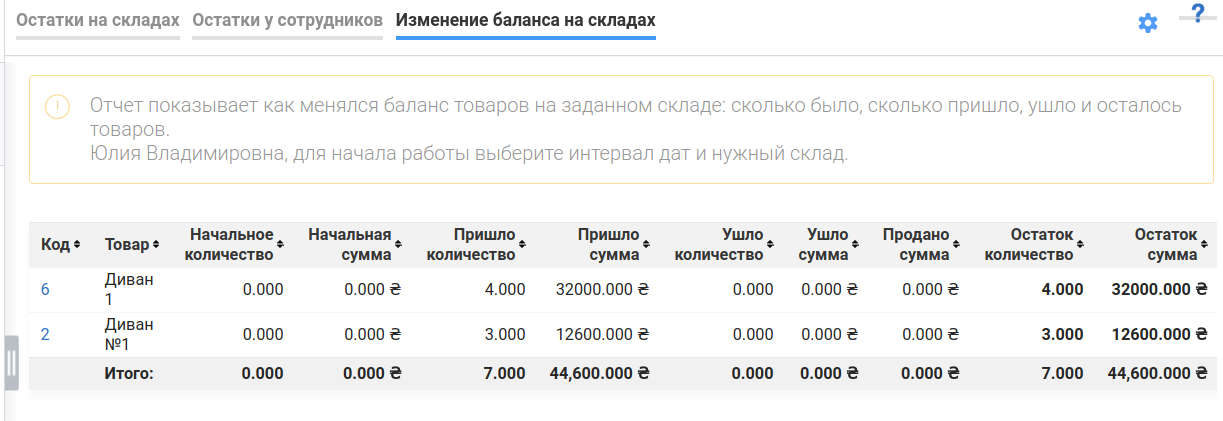
Ще один звіт, який покаже складські операції по товарах це "Журнал". Колонки звіту налаштовуються, зокрема тут відображається: дата і час складської операції, тип переміщення (оприбуткування, списання), товар: його назва, категорія, ціна, кількість.
Є можливість видалити або відредагувати операцію, якщо раніше була допущена помилка. Звіт можна вивантажити CSV, XML або XLS формат.
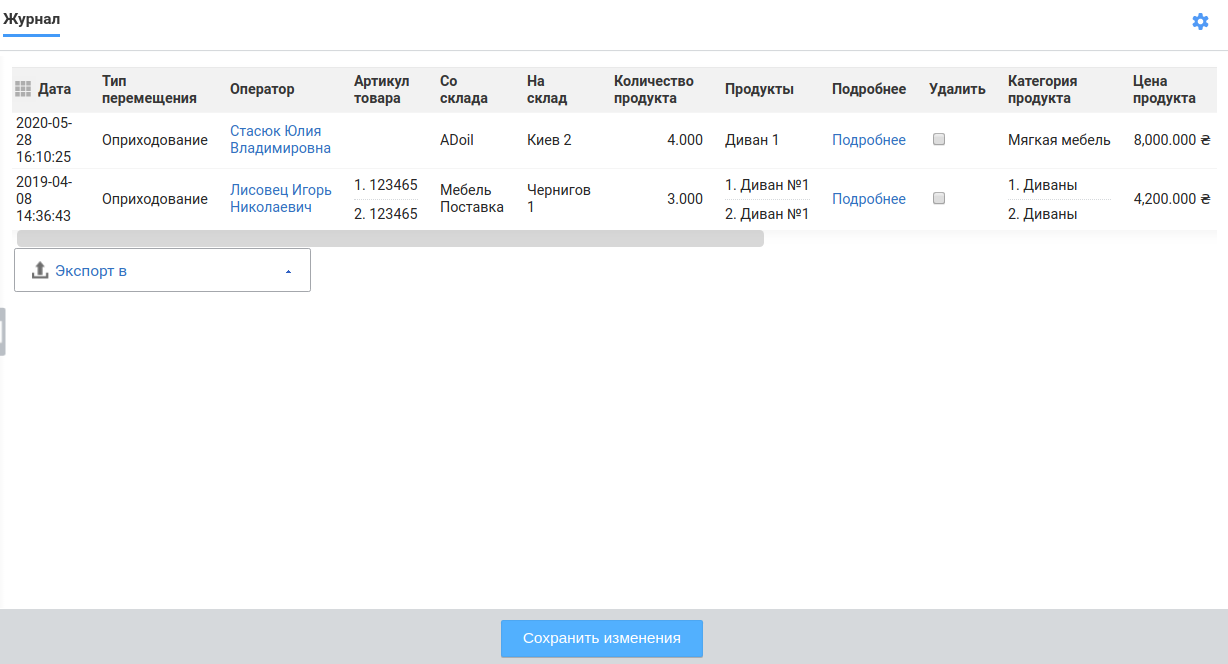
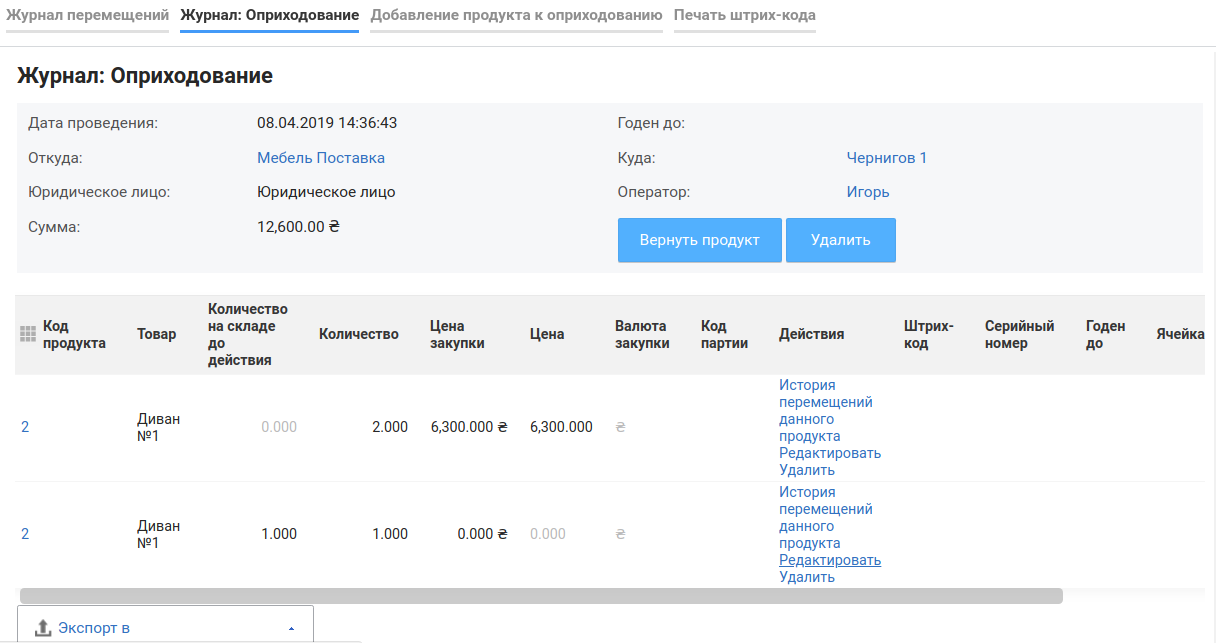
Завантаживши інформацію по залишкам в CRM OneBox на старті роботи, ви отримаєте налагоджений механізм складського обліку з готовим звітами і можливістю в будь-який момент, де б не перебували побачити правильну інформацію по кожному з ваших складів на поточний момент. Це допоможе як в продажах, так і в правильному плануванні закупівель і зберігання товарного запасу.




















